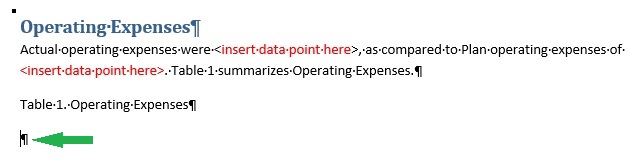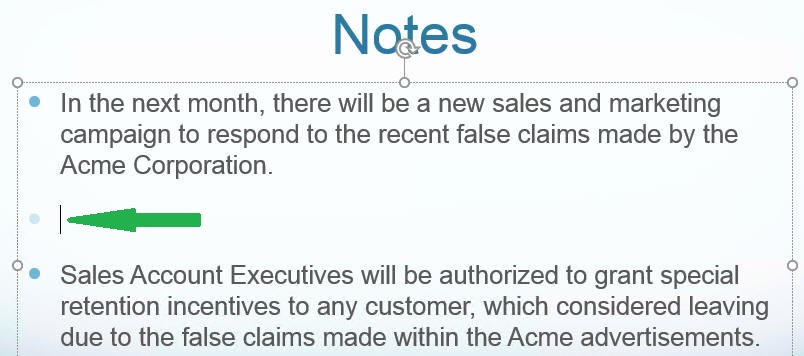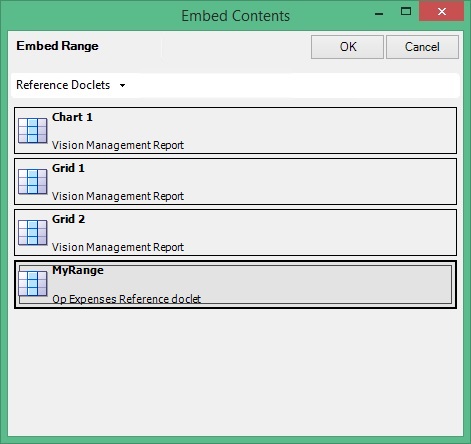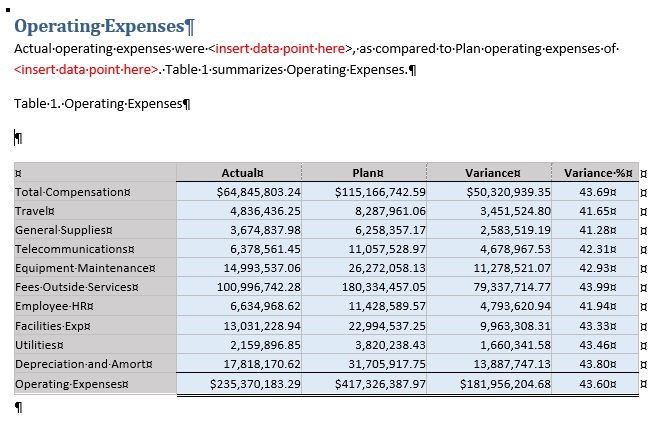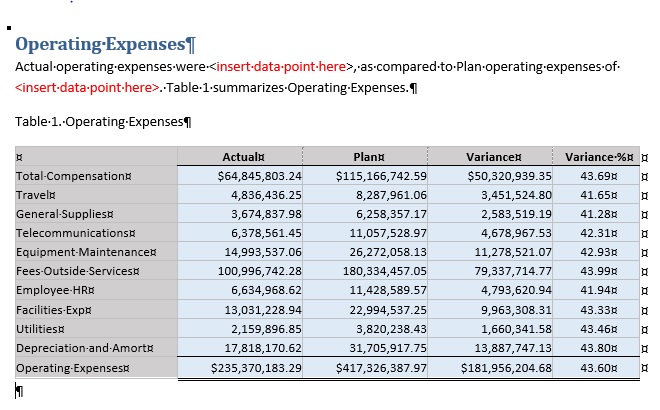ドックレットへのコンテンツの埋込み
ExcelベースおよびReportsベースのリファレンス・ドックレットがレポート・パッケージに追加され、レポート・コンテンツの作成と名前付き範囲の定義が完了し、使用可能なコンテンツが特定されたので、このコンテンツを埋め込むことができます。コンテンツは、WordまたはPowerPointドックレットに埋め込むことができます。たとえば、レポート・パッケージ内の使用可能なコンテンツの中に、文書作成者がドックレットへの追加を希望するチャートやグリッドが存在する可能性があります。
ノート:
始める前に、ドックレットの文書作成フェーズが開始されていることを確認します。
コンテンツをドックレットに埋め込むには:
ノート:
Wordドックレットの先頭(Wordドキュメントの1行目の最初の空白)に埋込みコンテンツを配置する場合、すでに埋め込まれているコンテンツの前にコンテンツを埋め込むことはできません。すでに埋め込まれているコンテンツの直後にコンテンツを埋め込むことはできますが、前に埋め込むことはできません。これは次のように回避します:
-
埋込みコンテンツを削除し、正しい順序でコンテンツを再度埋め込みます。埋込みコンテンツを削除するには、埋込みコンテンツの後に空白行を追加し、その空白行と埋込みコンテンツを一緒に選択して右クリックし、コンテキスト・メニューから「コンテンツ コントロールの削除」を選択します。次に、空白行と埋込みコンテンツをもう一度選択してから、[Delete]を押します。
-
Wordドキュメントの先頭に空白行を配置し、必要に応じて、埋込みコンテンツの最初のインスタンスの前に埋込みコンテンツを挿入できるようにしておきます。
ノート:
Wordドックレットの先頭(Wordドキュメントの1行目の最初の空白)に複数行グリッドで構成されるコンテンツを埋め込んだ場合、埋込みコンテンツのみを削除することはできません。Wordドックレットの先頭に埋め込まれた単一行グリッドは削除できます。
これを回避するには、埋込みコンテンツの後に空白行を追加し、その空白行と埋込みコンテンツを一緒に選択し、右クリックしてコンテキスト・メニューから「コンテンツ コントロールの削除」を選択します。次に、空白行と埋込みコンテンツをもう一度選択してから、[Delete]を押します。